联想天逸510pro可以装win7吗?联想天逸510pro改win7教程
联想天逸510pro可以装win7吗?联想天逸510pro是一款英特尔 酷睿i7 7代系列Intel 酷睿i7 7700处理器,8GB内存,1TB+120GB混合硬盘(SSD+HDD)以及NVIDIA GeForce GT 730独立显卡,性能不错,但由于自带win10系统让人反感,这款电脑能装win7吗?如果不能装的话那岂不是很难受的要用win10?从配置上来看这款机器可以完美安装win7,有需要的用户可参考本文中介绍的操作方法来进行操作安装。联想天逸510pro改win7教程步骤一:准备U盘启动盘以及支持USB3.0的win7一、下载U盘启动工具制作U盘启动盘(微PE U盘启动盘制作方法(图解))二、下载一款联想电脑专用的的Win7 64位系统:联想笔记本 台机Win7 64位旗舰版(新机型自带USB3.0)三、将下载好的win系统进行解压,将里面的GHO文件复制到U盘启动工具盘中;联想天逸510pro改win7教程步骤二:BIOS修改与U盘启动1、开机一直按F2或(FN+F2)进入BIOS,按→方向键切换到Security,选择Secure Boot回车设置成Disabled;
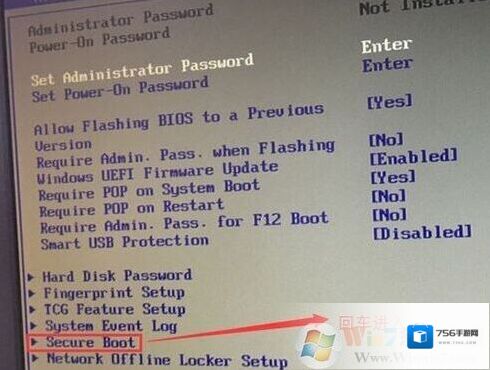
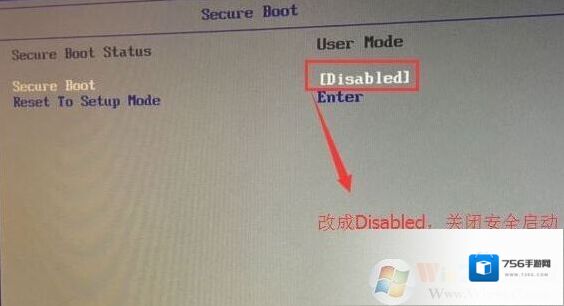
2、转到Exit,把OS Optimized Defaults设置为Disabled,改成支持win7系统模式,如下图所示;
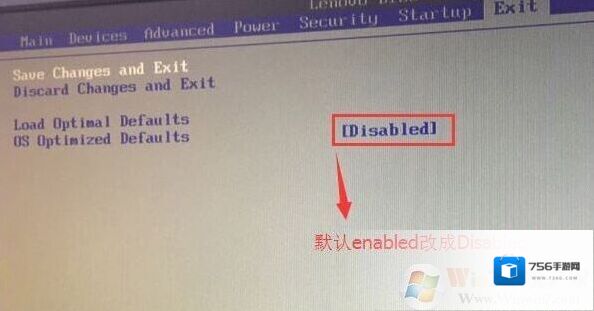
3、切换到Boot,把Boot Mode从UEFI改成Legacy only引导模式,再把csm默认disabled改成enabled,开启兼容模式,选择F10保存设置,在弹出的选项中选择YES;
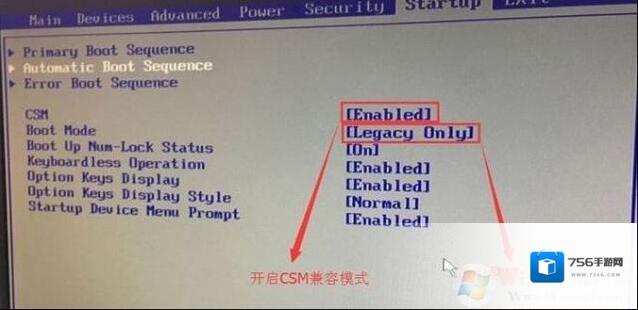
4、切将键盘移动Devices选项,把键盘移动ATA Drive Setup回车,将configure SATA as中默认的raid改成ahci模式,否则安装win7时会出现0x0000007b蓝屏,因为win7中没有集成raid硬盘驱动,然后选择F10保存设置,在弹出的选项中选择YES,如下图所示;

5、插入制作好的U盘启动盘,重启按F12或FN+F12调出启动管理对话框,选择USB HDD识别到U盘启动进入PE,回车;
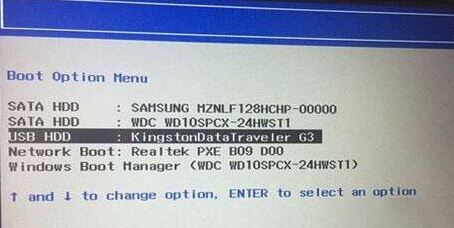
联想天逸510pro改win7教程步骤三:磁盘分区与系统安装1、进入U盘启动盘,使用键盘上下键选择1入PE系统(如果PE不同的话那么界面也有差异,大家选择合适的选项即可,若无法进入重启重新进行U盘启动换一个选项试试);
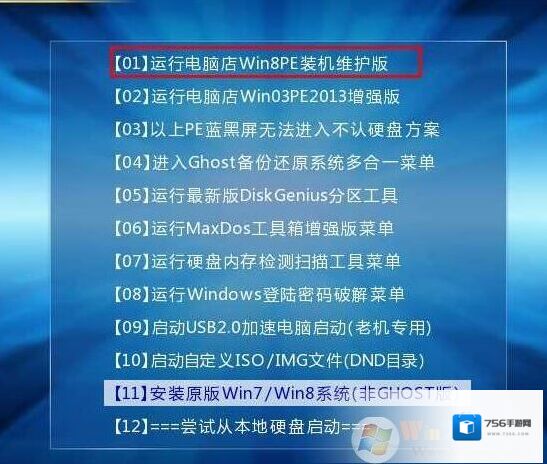
2、打开桌面上的Diskgenius分区工具(DG分区工具);打开Diskgenius后,选择笔记本硬盘,然后点击“硬盘”,查看菜单中的“转换分区表类型为MBR格式”选项是否灰色,如果是灰色的话那么我们就无需进行重新分区,除了C盘系统盘和桌面上的资料,重装系统后其他磁盘中的资料都不会被清空,如果“转换分区表类型为MBR格式”选项是可选的,则需要将整个硬盘格式化,操作方法如下:删除分区:点击“硬盘”–“删除所有分区”,删除前确保资料已经转移,删除后,点击保存更改,如图:
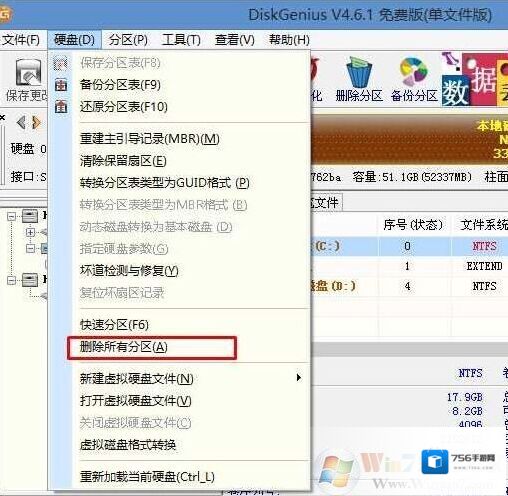
转GPT分区为MBR格式:删除分区后,装换硬盘分区表类型 为 MBR 格式,同样还是从“硬盘”–“转换分区表类型为MBR格式”,然后保存更改(以下为图示,此时该项为可点,如不可点说明已经转换好了。),如图:
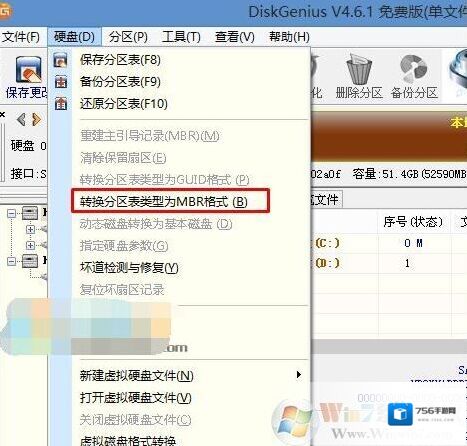
重新分区:磁盘格式转换完成后,点击快速分区,勾选 分区表类型为 MbR ,勾选了重建主引导记录MBR,选择需要分区的个数以及大小,当然大家可以点击“自定”来设置合适的分区,按下确定后开始分区(如果是固态硬盘或者是东芝的硬盘要进行4K对齐一下),如下图:
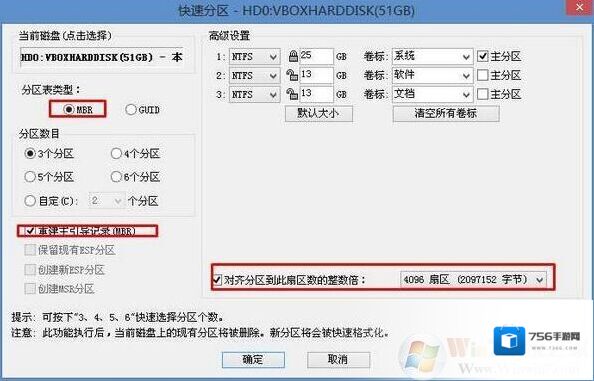
3、分区完成后运行桌面的”一键装机还原”工具,然后选择win7系统镜像文件,以c盘为系统盘,把win7系统安装在c盘中,点击确定;
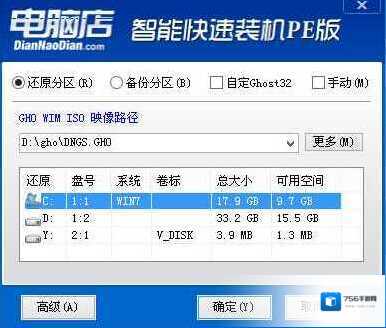
接着便会释放GHO安装程序,在此界面下不要去动电脑以及U盘,一面中途失败,等到滚动条走到100的时候会提示我们重启电脑,此时我们点击确定或者让其自动重启计算机,重启之后再将U盘拔除,系统会自动完成后续的程序安装,直到看到桌面!以上便是将winwin7给大家分享的联想天逸510pro改win7的操作方法,安装完成后可以正常运行哦!
分区软件相关内容
-
B460主板装Win7启动卡在LOGO怎么解决教程
随着英特尔10代CPU的推出,B460主板为之搭配是很多用户装机首选,而且大部分用户都喜欢安装成Win7系统,但是一些用户反馈在安装Win7系统后卡在LOGO界面,也就是Win7启动界面,那么这是怎么回事呢?下面小就和大家分享下具体的原因和解决方法。...2025-09-12 -

-
9代CPU装Win7系统教程(9代cpu完美支持win7,BIOS设置及安装方法)
现在我们购买的电脑都是9代CPU,如i3 9100,i5 9400等,那么这些新电脑能支持Win7系统吗?如果支持的话又要如何安装呢?9代CPU想要安装win7系统的话首先需要支持新电脑的Win7系统盘、还有就是需要进行BIOS设置,分区设置等一系列...2025-09-04 -
华硕H310主板怎么装Win7系统(BIOS设置+U盘启动+分区)详细教程
1、一款支持USB3.0/3.1及nvme固态硬盘的系统:系统重装Win7超好用的Win7 64位旗舰版(带USB3.0,支持8代,9代新机型,深度优化)2、使用8G以上的U盘制作一个U盘启动盘:微PE U盘启动盘制作方法3、安装前备份你系统中的重要...2025-09-03 -
华硕主板电脑UEFI安装Win10系统教程
有很多朋友反馈自己的电脑主板用的是华硕,新电脑组装起来装的系统是Win10,但是商家可能却装了MBR模式的Win10,不是UEFI,那么华硕主板电脑怎么UEFI+GPT模式来安装Win10系统呢?这里小编和大家分享下。主要涉及主板BIOS设置为UEF...2025-09-03 -
联想启天电脑装win7系统BIOS设置+USB键盘鼠标不能用解决方法
联想启天电脑是面面向企事业单位、公司推出的商用电脑,这款电脑预装的是Win10系统,采用的是Q370等主板及8代intel CPU,很多用户因为工作或是兼容性考虑都会把系统换成Win7,但是一些朋友发现,安装了Win7不能使用,启动不了、键盘鼠标不能...2025-09-03 -
联想ThinkCentre台式机(9代CPU)Win10改Win7 BIOS设置及安装教程
联想ThinkCentre台式机intel 9代cpuWin10改win7步骤如下:一、安装前准备工作一、下载U盘启动工具制作U盘启动盘(微PE U盘启动盘制作方法(图解))二、下载一款联想电脑专用的的Win7 64位系统:联想笔记本 台机Win7 ...2025-09-03 -
联想扬天M4966K能装win7吗?联想扬天M4966k改win7教程
联想扬天M4966K能装win7吗?今天winwin7小编给大家分享的是预装了win10系统的联想扬天M4966K商务台式机安装win7旗舰版的操作方法,有需要的用户一起和小编往下看吧!联想扬天M4966k是一款商用电脑,但是配置却非常不错,使用了英...2025-09-03 -
富士通S937 U盘装win7旗舰版图文教程
2019年1月18日今天在本文中winwin7小编将给大家分享介绍一下关于富士通S937笔记本电脑重装win7旗舰版系统的操作方法,这是一款搭载了英特尔 酷睿i7 7代系列i7 7600U处理器,20GB的内存,512GB的固态硬盘,Intel GM...2025-09-03 -
微软Surface Pro 4笔记本电脑改win7旗舰版图文教程
微软Surface Pro 4是微软推出的12.3英寸(支持十点触控)商用二合一笔记本是一款预装Windows 10,是一款搭载了英特尔 酷睿i5 6代系列Intel 酷睿i5 6300U处理器,8GB单条内存,256GB固态硬盘,显卡则采用了比较大...2025-09-03

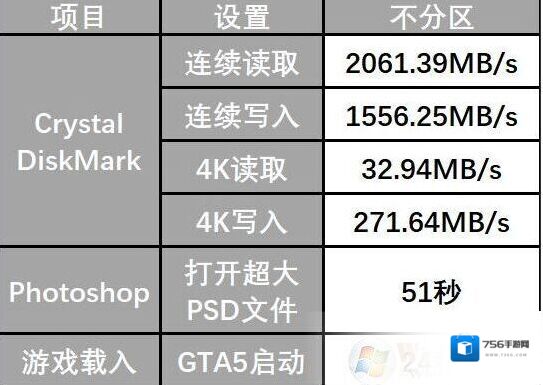
发表回复
评论列表 (0条)